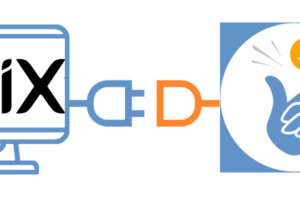Coinsnap voor Eenvoudige Digitale Downloads Plugin
Bitcoin accepteren met Eenvoudige digitale downloads

Verkoop digitale producten, lidmaatschappen, abonnementen, softwarelicenties, vouchers, diensten, bundels etc. in Easy Digital Downloads nu ook voor Bitcoin!
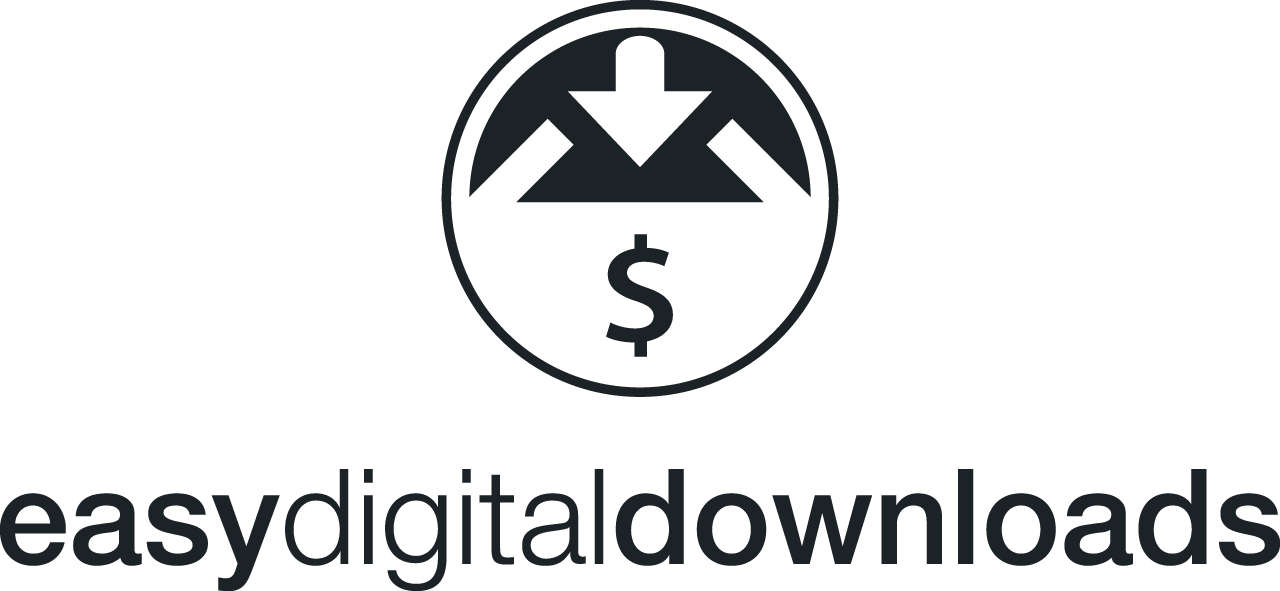
Een plugin voor (bijna) onbeperkte mogelijkheden
Open nieuwe inkomstenstromen met Coinsnap Bitcoin betaling voor Eenvoudige Digitale Downloads
Met deze super eenvoudig te installeren Coinsnap plugin kun je nu een overvloed aan Easy Digital Downloads verkoopconcepten implementeren met Bitcoin betaling:
- Downloads:
Verkoop software, video’s, audio of andere bestanden voor Bitcoin - Abonnementen:
Verkoop diensten of producten op basis van een abonnementsmodel – ideaal voor software die regelmatig wordt bijgewerkt of voor inhoud die doorlopend wordt aangeboden (bijv. maandelijkse webinars of inhoud). - Softwarelicenties:
Verkoop softwareproducten waarvoor een licentiesleutel nodig is (met de EDD Software Licensing Add-on) - Donaties en fondsenwerving:
Maak donatieknoppen voor vrijwillige Bitcoin-betalingen - Digitale vouchers:
Verkoop vouchercodes of cadeaubonnen via EDD die klanten kunnen gebruiken voor aankopen in je online winkel. - Dienstenaanbod:
Verkoop diensten zoals webdesign, schrijfdiensten of consulten, waarbij de levering plaatsvindt via de website, bijvoorbeeld door het verstrekken van consultatiedocumenten of het boeken van afspraken. - Bundels en productpakketten:
Verkoop meerdere digitale producten in een bundel en motiveer je klanten om meerdere producten met korting te kopen met Bitcoin.
Waarom Coinsnap Bitcoin betalen voor eenvoudige digitale downloads?
De gemakkelijkste, snelste en meest flexibele oplossing om Bitcoin-betalingen te accepteren met Easy Digital Downloads
Met de Coinsnap voor Easy Digital Downloads plugin kun je eenvoudig Bitcoin-betalingen accepteren met EDD, ongeacht hoe je EDD gebruikt.
- Eenvoudige installatie direct in je WordPress: selecteer, installeer en activeer de plugin.
- Extreem eenvoudige activering: Je hebt alleen een e-mail en een Bitcoin Lightning portemonnee-adres nodig om je Coinsnap-account te activeren.
- Flexibiliteit van je betaalmethoden: Gebruik alleen Coinsnap Bitcoin betalingen, of bied het aan naast je andere betaalmethoden
- Geen speciale configuratie van je aanbiedingen nodig:
Coinsnap voor Easy Digital Downloads is volledig geïntegreerd met je EDD-plugin. Zodra je het hebt geïnstalleerd en aangesloten, hebben al je aanbiedingen automatisch Bitcoin-betaling in de kassa!
- Onmiddellijke bijschrijving: Elke donatie wordt direct bijgeschreven op je portemonnee of bankrekening.

- Werkt met de Coinsnap gateway of je eigen BTCPay server: Gebruik de Coinsnap gateway of je eigen BTCPay server – deze plugin maakt het hoe dan ook gemakkelijk. Met de geïntegreerde Coinsnap BTCPay Server Wizzard kun je EDD en je BTCPay server in 3 minuten koppelen ZONDER programmeerkennis. En als u uw eigen BTCPay server gebruikt, hebt u niet eens een Coinsnap account nodig.
Waar wacht je nog op?
Accepteer nu Bitcoin-betalingen met
Easy Digital Downloads

Lees de gedetailleerde installatie-instructies
Download de plugin van WordPress
Noch Fragen? Termin vereinbaren!
Vragen & Hulp
Belangrijke vragen en antwoorden

De Coinsnap voor Easy Digital Downloads plugin is een add-on voor de populaire WordPress Easy Digital Downloads plugin, waarmee je downloads, licenties, abonnementen, etc. kunt verkopen. Met de add-on kun je nu ook gemakkelijk Bitcoin betalingen accepteren met EDD. Bitcoin verkopen worden direct bijgeschreven op je Bitcoin Lightning Wallet.
Het enige wat je hoeft te doen is de add-on installeren en deze koppelen aan de EDD-plugin die je al hebt geïnstalleerd en aan je Coinsnap-account of je BTCPay-server en de Bitcoin-betaalmethode activeren in EDD. En dan is Bitcoin-betaling beschikbaar in uw EDD-kassa!
De plugin werkt met de Coinsnap gateway of je eigen BTCPay server. Betalingen worden direct naar je Bitcoin Lightning adres gestuurd – zonder tussenpersonen.
Nee, de plugin is volledig beginnersvriendelijk! Je installeert hem via WordPress, koppelt hem aan Coinsnap of BTCPay Server en activeert de betaalmethode in EDD. Het is kinderspel en kan in slechts een paar minuten worden gedaan.
De add-on werkt wereldwijd – d.w.z. als u deze hebt ingesteld en geactiveerd, is Bitcoin-betaling beschikbaar voor al uw EDD-aanbiedingen.
De Coinsnap add-on verandert je EDD-instellingen niet. Dit betekent dat alle gegevens die EDD verzamelt tijdens het verkoopproces ook beschikbaar zijn voor Bitcoin-betalingen.
Chargebacks van klantbetalingen zijn niet mogelijk met Bitcoin-betalingen. Dit betekent dat elke Bitcoin-betaling veilig en gegarandeerd is voor jou als winkelier.
Ja, alle donaties worden direct verwerkt via de door jou gekozen Bitcoin betalingsgateway (Coinsnap of BTCPay Server). Jouw gegevens en die van je gebruikers blijven beschermd.
Ja, ons team werkt voortdurend aan verbeteringen en nieuwe functies voor de Coinsnap Easy Digital Downloads plugin. Als er een nieuwe versie is, krijg je automatisch een melding in WordPress onder Plugins en kun je de plugin met één klik bijwerken. Zo heb je altijd de nieuwste versie van de plugin geïnstalleerd!
Ons team staat altijd voor je klaar. Als je hulp nodig hebt bij het installeren van de plugin, bekijk dan de installatie-instructies.
Als je nog vragen hebt, gebruik dan onze support area. Nadat je je hebt geregistreerd bij Coinsnap, vind je het ondersteuningsgebied in je dashboard – hier kun je ons op elk moment je vragen stellen!